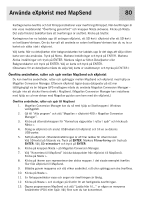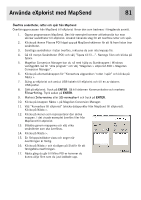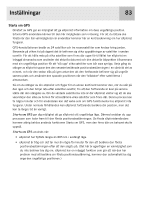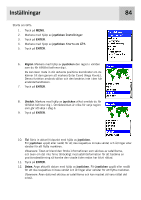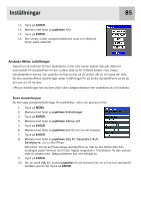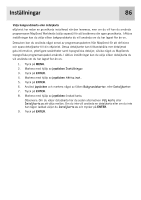Magellan eXplorist 400 Manual - Swedish - Page 92
Använda Aktiva inställningar
 |
UPC - 763357111613
View all Magellan eXplorist 400 manuals
Add to My Manuals
Save this manual to your list of manuals |
Page 92 highlights
Inställningar 13. Tryck på ENTER. 14. Markera med hjälp av joysticken Klar. 15. Tryck på ENTER. 16. Den senast visade navigationsskärmen visas och eXplorist börjar spåra satelliter. 85 Använda Aktiva inställningar Oavsett om du behöver få fram sevärdheter, rutter eller annan sparad data går eXplorist automatiskt till standardfilen för den sortens data du för tillfället arbetar med. Dessa standardplatser kanske inte uppfyller de krav du har på de platser där du vill spara din data. Du kan använda Aktiva inställningar under Inställningar för att ändra standardfilerna så att de blir som du vill ha dem. I Aktiva inställningar kan du även välja vilken bakgrundskarta eller detaljkarta du vill använda. Ändra standardmappar Du kan ange standardinställningar för sevärdheter, rutter och geocache-filer. 1. Tryck på MENU. 2. Markera med hjälp av joysticken Inställningar. 3. Tryck på ENTER. 4. Markera med hjälp av joysticken Aktiva inst. 5. Tryck på ENTER. 6. Markera med hjälp av joysticken det fält som du vill anpassa. 7. Tryck på ENTER. 8. Markera med hjälp av joysticken Välj Fil (Sevärdhet, Rutt, Detaljkarta, o.s.v.) eller Fil av. Observera: Vid val av Fil av stängs standardfilen av. När du ska hämta data från avstängda poster kommer du till den högsta mappnivån i filstrukturen för den sortens data du arbetar med. Bakgrundskartor kan inte stängas av. 9. Tryck på ENTER. 10. Om du valde Välj fil, använd joysticken för att markera filen du vill ha som standardfil. Godkänn genom att trycka på ENTER.